10.6 监控io性能
10.7 free命令
10.8 ps命令
10.9 查看网络状态
10.10 Linux下抓包
10.6 监控io性能

iostat -x
安装:sysstat包就会安装有 iostat(iostat和sar同属一个包)
%util数值高(磁盘io不足),则rkb/s 和wkb/s也会很高
%util: 作为磁盘性能的判断
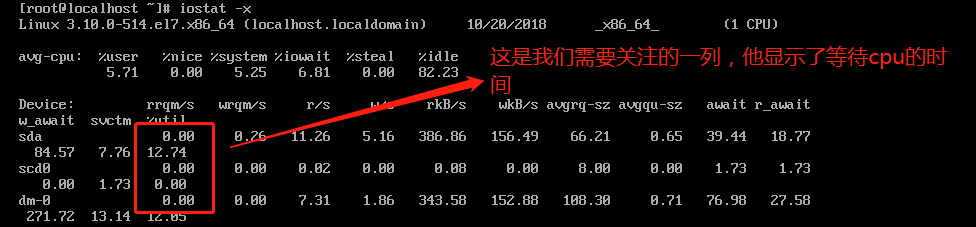
iotop (查看哪个进程频繁在磁盘读写),需要先安装,yum install -y iotop

10.7 free命令
是直接查看内存使用情况的命令,centos7显示的更直观。
free -h是使用最多的一个选项。
buff/cache 缓冲/缓存,系统会预留一些内存给buff和cache。total=used+free+buff+cache
avaliable包含free和buffer/cache剩余部分

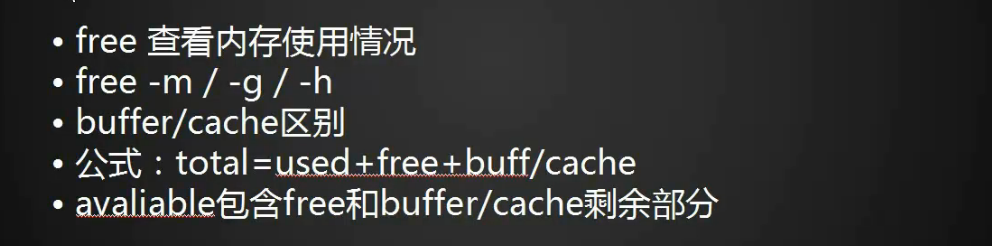

10.8 ps命令
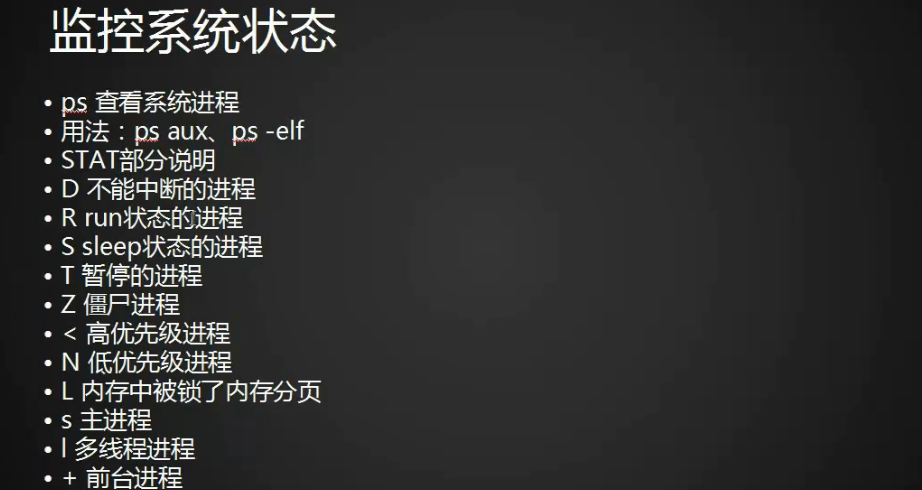
ps可以把所有的进程显示出来,它显示的结果和top十分相似。
ps -elf 和 ps aux差不多
kill+进程编号,就能杀死这个进程。
ls -l /proc/进程PID 尽可以查看到进程的启动处(目录)--》利于受到其他病毒入侵查看非法进程。
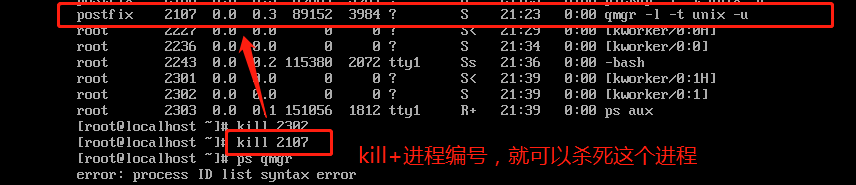
10.9 查看网络状态
netstat(查看tcp/ip通讯状态)
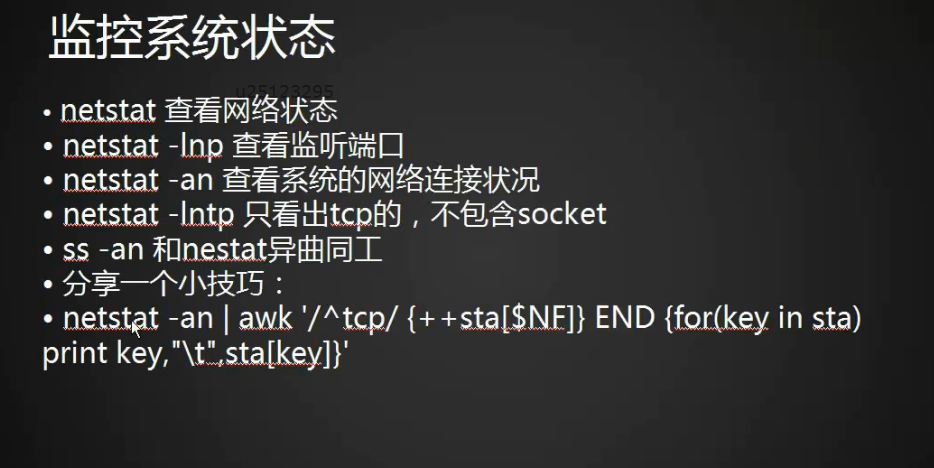
监听端口 :要想其他机器和我们的服务器进行数据交换、访问到服务,就需要提供一个监听端口。
查看端口: netatat -lnp (l表示listen)
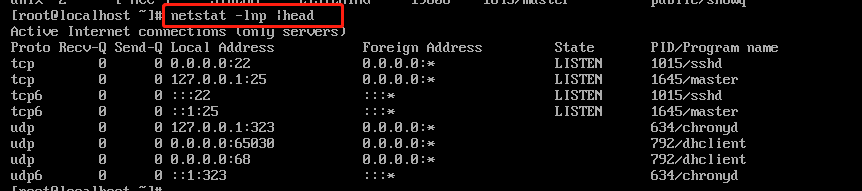
netstat -ltunp (只查看tcp和udp的状态)

netstat -an (查看全部连接的状态)
!!!命令: netstat -an | awk '/^tcp/ {++sta[$NF]} END {for(key in sta) print key,"\t",sta[key]}'

ESTABLISHED :并发连接数 表示同一时刻有多少个客户端和服务端进行通信
10.10 Linux下抓包

tcpdump (看的就是数据的流向)
tcpdump工具默认没有 (yum install -y tcpdump)
tcpdump -nn -i 设备名
tcpdump -nn -i ens33 (抓取本机网卡ens33数据包)
-i 后面加设备名,如果抓取网卡则后面加网卡名(如本机的ens33)
-nn 作用是让第3列和第4列显示成“ip+端口号”形式。第一个n是指定你的ip用数字的形式显示出来。
抓取指定端口号:
tcpdump -nn -i 网卡名 port 端口号
tcpdump -nn -i ens33 port 22 抓取22端口
tcpdump -nn -i ens33 not port 22 不抓取22端口
抓取指定ip 和端口号:
tcpdump -nn -i ens33 not port 22 and host 192.169.136.133
抓取数据包指定个数 并且保存到一个文件里
tcpdump -nn -i ens33 -c 100
tcpdump -nn -i ens33 -c 100 -w /tmp/1.cap (w表示写)
file /tmp/1.cap (可以看到一个文件的大概信息)

tcpdump -r /tmp/1.cap (可以看到一个文件的数据流,从哪里到哪里,r表示read)

wireshark工具
查看指定网卡80端口的web服务访问情况(实用命令,谨记)
tshark -n -t a -R http.request -T fields -e "frame.time" -e "ip.src" -e "http.host" -e "http.request.method" -e "http.request.uri"
(本地vmware虚拟机抓取不到,没有80端口)
可以看到什么ip 访问什么域名 的什么链接





















 4610
4610

 被折叠的 条评论
为什么被折叠?
被折叠的 条评论
为什么被折叠?








